Yazar:
Tamara Smith
Yaratılış Tarihi:
27 Ocak Ayı 2021
Güncelleme Tarihi:
13 Mayıs Ayı 2024
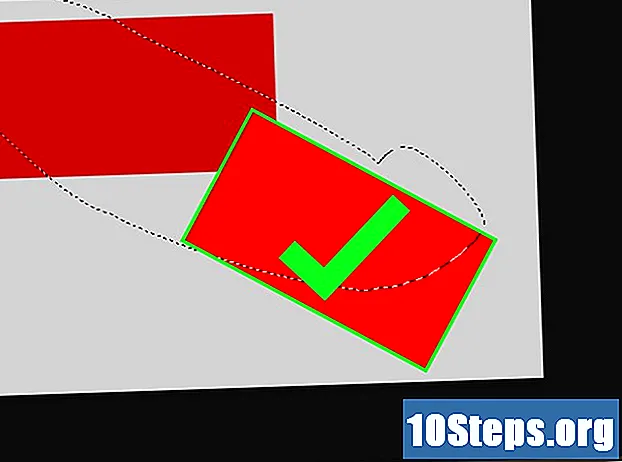
İçerik
Windows ve Mac OS için Adobe Photoshop'ta bir nesneyi döndürmeyi şimdi öğrenin.
adımlar
Bir Photoshop dosyası açın veya oluşturun. Bunu yapmak için, ekranın üst kısmında bulunan menü çubuğundaki "Dosya" menüsünü tıklayın ve:
- Bilgisayara kaydedilmiş bir dosyayı yüklemek için "Aç ..." seçeneğini seçin;
- Veya boş bir belgeyi başlatmak için "Yeni ..." seçeneği.

Bir katmana tıklayın. Katman penceresi, ekranın altında ve sağındadır. Orada yoksa klavyede F7'ye basın. Ardından, döndürmek istediğiniz nesneyi içeren katmanı seçin.- Katman penceresini göstermenin bir başka yolu da "Görünüm" menüsünü tıklayıp "Katmanlar" ı seçmektir. Varsayılan olarak, ekranın sağ alt köşesinde görünecektir.

"Hızlı Seçim" aracını kullanın. Araç çubuğunun içinde, ekranın sol ve orta köşesinde bulunur. Ucu noktalı bir elips içinde olan bir fırça arayın - bu yukarıdan aşağıya dördüncü araçtır.- Bulamazsanız, "Sihirli Değnek" aracını bir menü görünene kadar basılı tutun; "Hızlı Seçim" içeride olacaktır.

Bir nesne seçin. Döndürmek istediğiniz nesneyi vurgulamak için "Hızlı Seçim" i kullanın.- Tüm katmanı döndürmek için hiçbir şey seçmenize gerek yoktur.
Menüyü aç Düzenlemek için. Ekranın üst kısmında bulunan çubukta bulunan menülerden biridir.
Seçeneği seçin dönüşüm. Neredeyse menünün ortasında.
tıkla 180 ° döndür nesneyi veya katmanı ters çevirmek için.
tıkla 90 ° Saat Yönünde Döndür nesnenin veya katmanın altını sola ve yukarı çevirmek için.
tıkla 90 ° Saat Yönünün Tersine Döndür nesnenin altını sağa ve yukarı döndürmek için.
tıkla Döndürmek özgürce döndürmek. Nesnenin veya katmanın çevresinde sekiz kareli bir kutu görüneceğini unutmayın.
- İmleçle kutulardan birine tıklayın ve basılı tutun ve istenen nesneyi döndürmek için fareyi hareket ettirmeye başlayın.
- Dönüş derecesi, imlecin yanında bir ekranda görünecektir.
Basın ↵ Girin nesneyi gerçekleştirilen döndürmede sabitlemek için.
İpuçları
- Klavye kısayollarını kullanmak, Photoshop'taki görevleri büyük ölçüde hızlandırır. Öyleyse, bir profesyonel gibi düzenlemeye başlayın ve bazı kısayolları öğrenin:
- M - Seçim Çerçevesi aracı (seçim);
- V - Aracı taşı;
- Ctrl + T (Mac OS'de Cmd + T) - Ücretsiz dönüştürme (yeniden boyutlandırabilir, perspektife yerleştirebilir ve hatta döndürebilirsiniz - bu seçenekleri görmek için nesneye sağ tıklayın).
- Artışları 15 derecede kilitlemek için çevirirken "Shift" tuşunu basılı tutun.
Gerekli malzemeler
- Adobe Photoshop


